怎么用U盘重装系统win10?U盘重装系统并不是把系统文件拷贝进去就能完成的,它需要被“制作”为一个具备启动能力的系统安装工具。想要做到这点,我们必须借助像老毛桃这样的专业工具来进行处理。如果你也想学习如何操作的话,下面就一起来看看U盘重装win10系统步骤教程。
一、win10系统安装材料
系统版本:Windows10镜像
重装工具:老毛桃 u盘启动盘制作工具(点击红字下载)
二、win10系统安装准备
1、提前备份U盘数据:制作U盘启动盘时,U盘上的所有数据会被完全清空,因此在开始之前,务必确保U盘中没有重要文件。如果U盘内有需要保存的资料,记得提前备份。
2、提前准备驱动程序:为了确保系统安装后硬件能够正常工作,建议在制作启动盘时,将必要的驱动程序一并保存到U盘中。尤其是对于一些特殊硬件,系统可能无法自动识别其驱动。
3、从可靠来源下载系统镜像文件:为保证系统安装的稳定性与安全性,建议从可信的来源下载操作系统镜像文件。选择正规且安全的下载平台,如“MSDN我告诉你”网站,这类网站提供正版且无病毒的Windows系统镜像。
三、win10系统安装步骤
步骤一:制作U盘启动盘
1、前往 老毛桃官网 下载一款适合的U盘启动盘制作工具。下载完成后,将文件解压到易于找到的位置,例如电脑桌面。
2、准备一个空白U盘,插入电脑后启动老毛桃工具。在默认设置下,直接点击“制作”,工具会自动完成启动盘的制作。整个过程简单快捷,无需额外设置。
步骤二:配置电脑从U盘启动
1、不同品牌或型号的电脑对应的u盘启动快捷键有所不同,可通过老毛桃官网或电脑官方文档查询相应的键位。提前记下,以免在操作时遗漏。
2、将制作好的U盘插入目标电脑,重启时快速按下对应的启动快捷键,进入启动菜单界面。
3、在启动菜单中选择插入的U盘作为启动设备。随后,系统将加载老毛桃的WinPE主菜单。按下回车键后,进入预安装环境。
步骤三:U盘启动盘安装系统
1、进入WinPE桌面后,打开系统安装工具,选择事先准备好的操作系统镜像文件,并点击“执行”安装。
2、安装程序会弹出确认窗口,点击“是”以启动安装流程。系统将自动解压并配置相关文件,无需手动干预。
3、在安装过程中,系统会提示即将重启。确保选中了“重启”选项,避免中断操作。
4、第一次重启时,请拔出U盘,以便电脑从新系统启动。之后的几次自动重启无需干预。等待系统完成全部配置后,安装即可圆满结束。
四、u盘安装系统常见疑问
电脑系统安装后不识别u盘?
方法一:先检查U盘本身是否正常
在动系统之前,建议先排除U盘是否真的损坏。
你可以这样做:换一台电脑插一下看看是否能正常识别;或者换另一个U口试试(前置USB口有时供电不稳);U盘插上后有没有亮灯、闪灯?没有的话可能是硬件问题。
如果U盘在其他设备上正常,那问题就是出在当前电脑系统或设置上。
方法二:确认驱动是否安装完整
USB接口依赖主板芯片驱动支持,系统刚装好时,有时驱动并不完整。
操作方法:打开“设备管理器”(Win+X → 选择“设备管理器”);找到“通用串行总线控制器”分类,是否有黄色感叹号或“未知设备”;若有异常,说明USB驱动未安装好。
解决方法:使用 驱动工具自动安装或去主板官网下载对应USB驱动手动安装,尤其是老旧机型。
就这样,我们完成了U盘重装win10系统步骤教程的全部操作了。如果你手上只有一个普通U盘,那建议先不要急着去装系统,先确保它已经变身为一个真正的启动盘才行。只有这样,在电脑系统出现崩溃、无法进入桌面等问题时, U盘才能起到“救援系统”的作用。